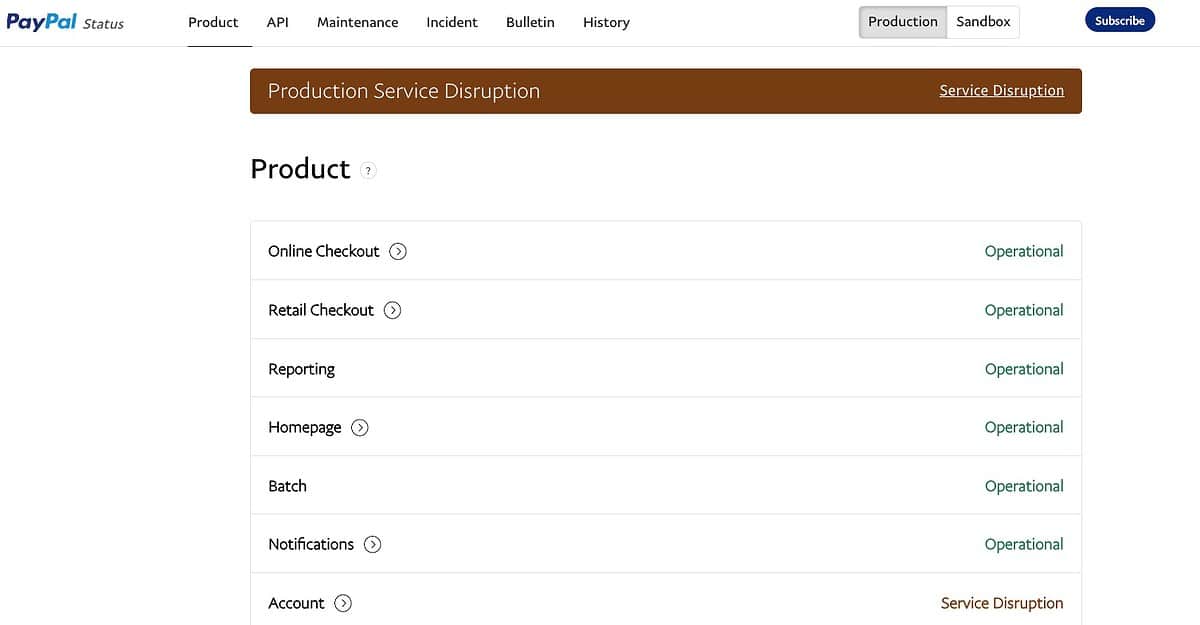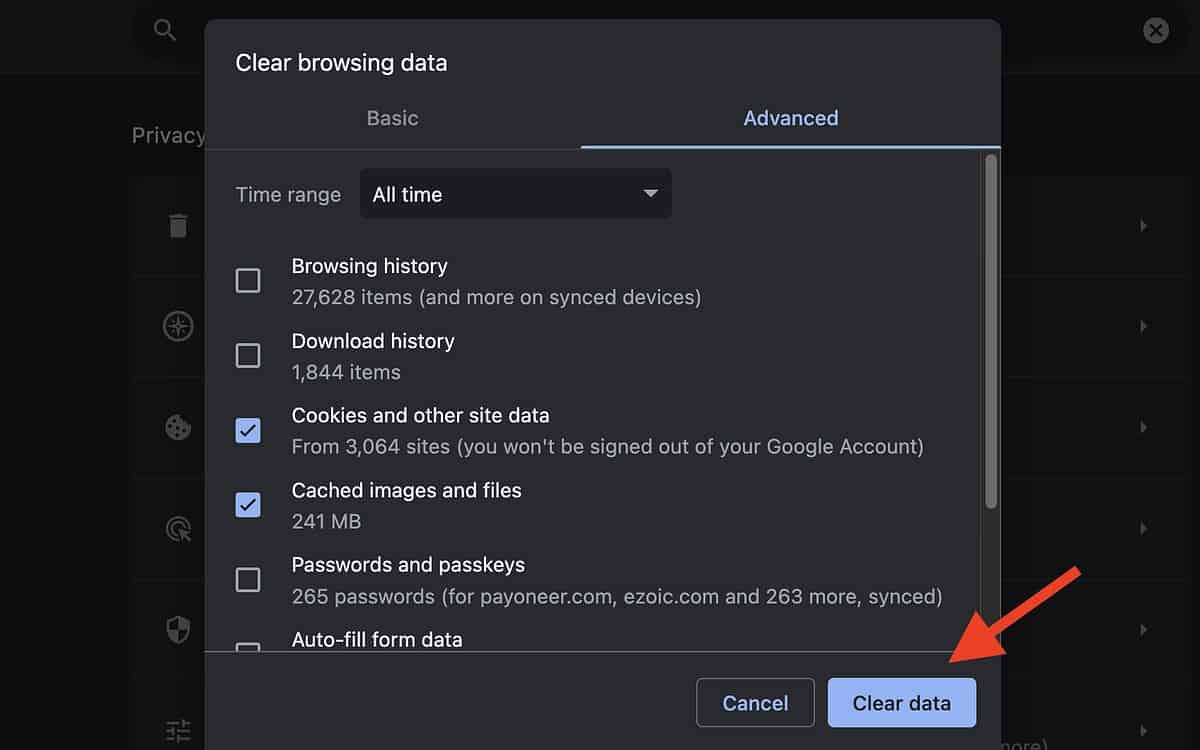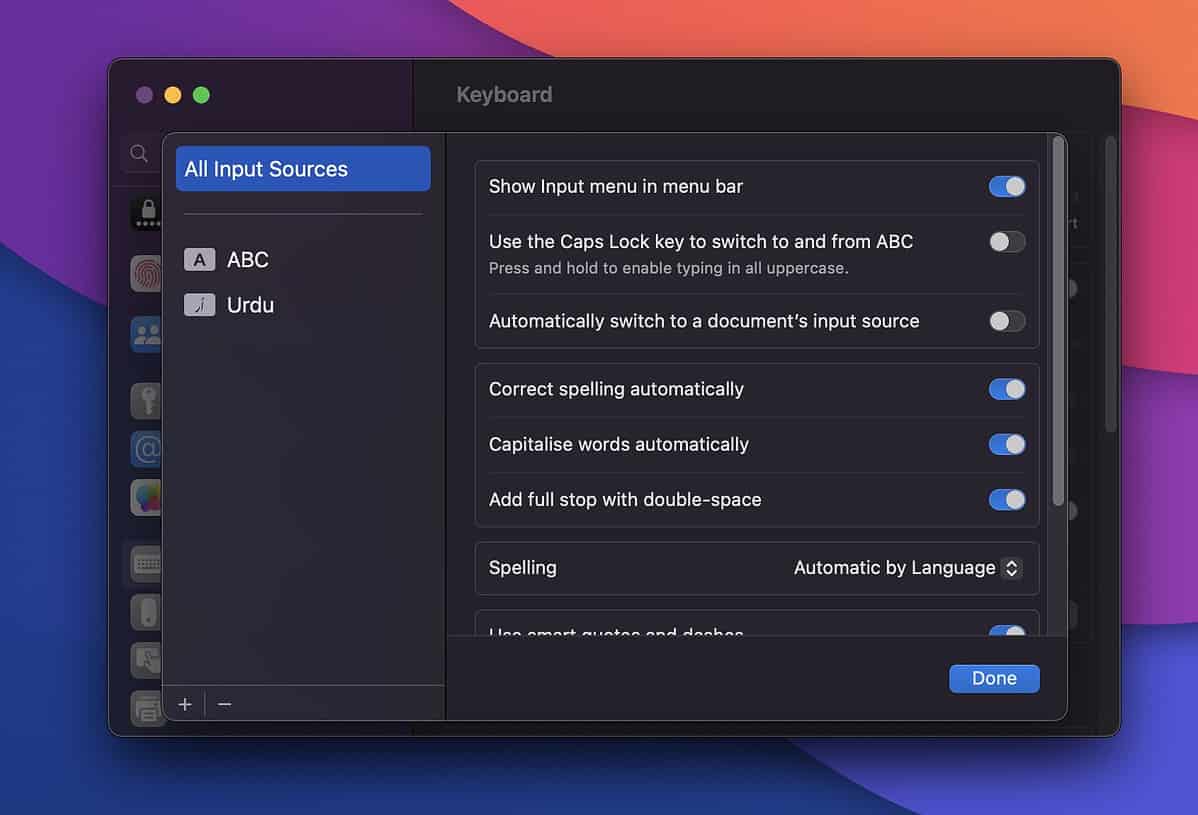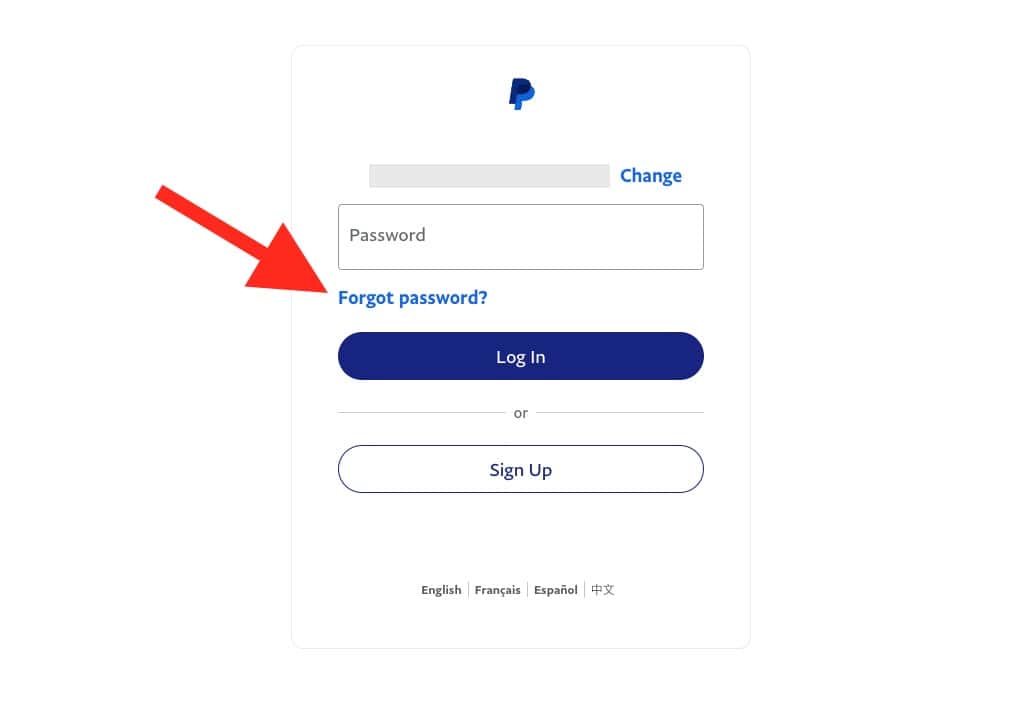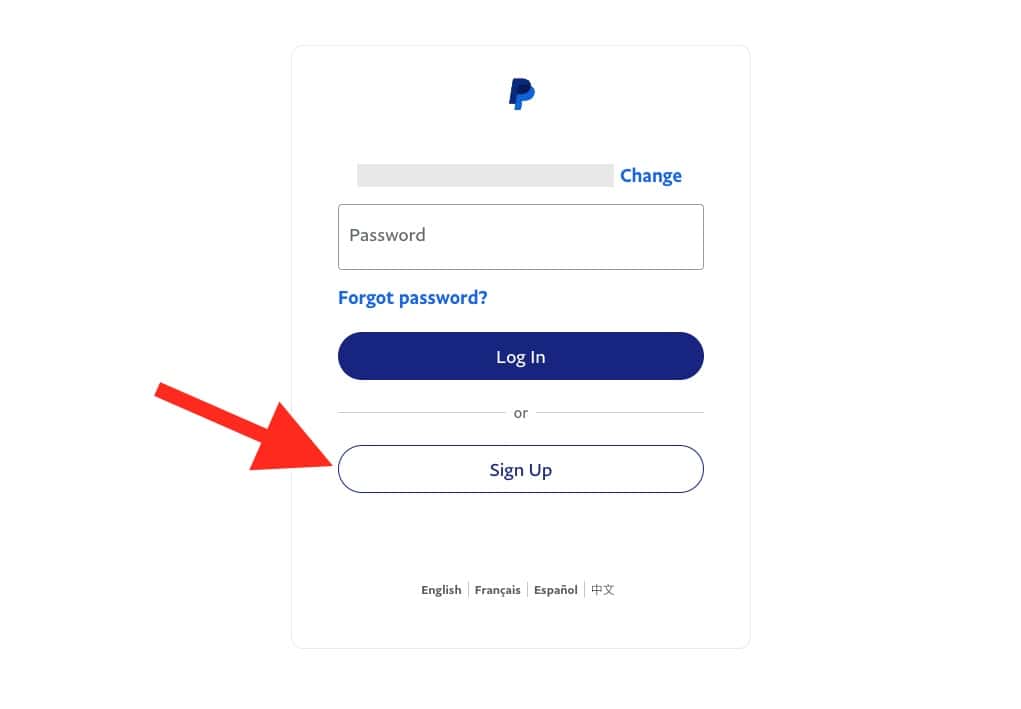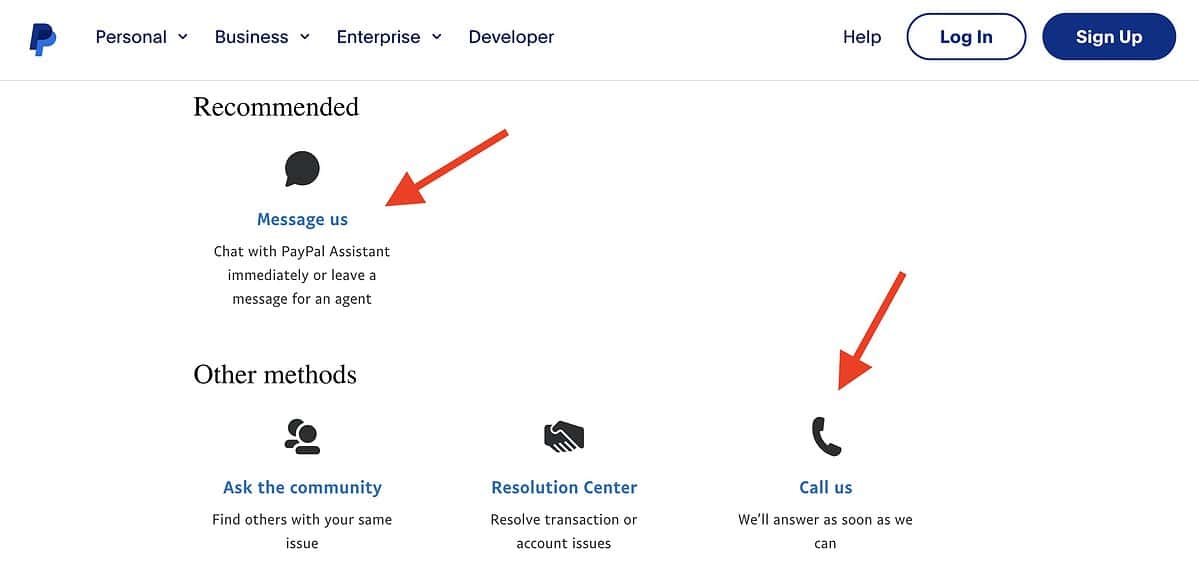Nem tud bejelentkezni a PayPal-ba? Íme 8 egyszerű javítás, amelyet kipróbálhat
6 perc olvas
Publikálva
Olvassa el közzétételi oldalunkat, hogy megtudja, hogyan segítheti az MSPowerusert a szerkesztői csapat fenntartásában Tovább
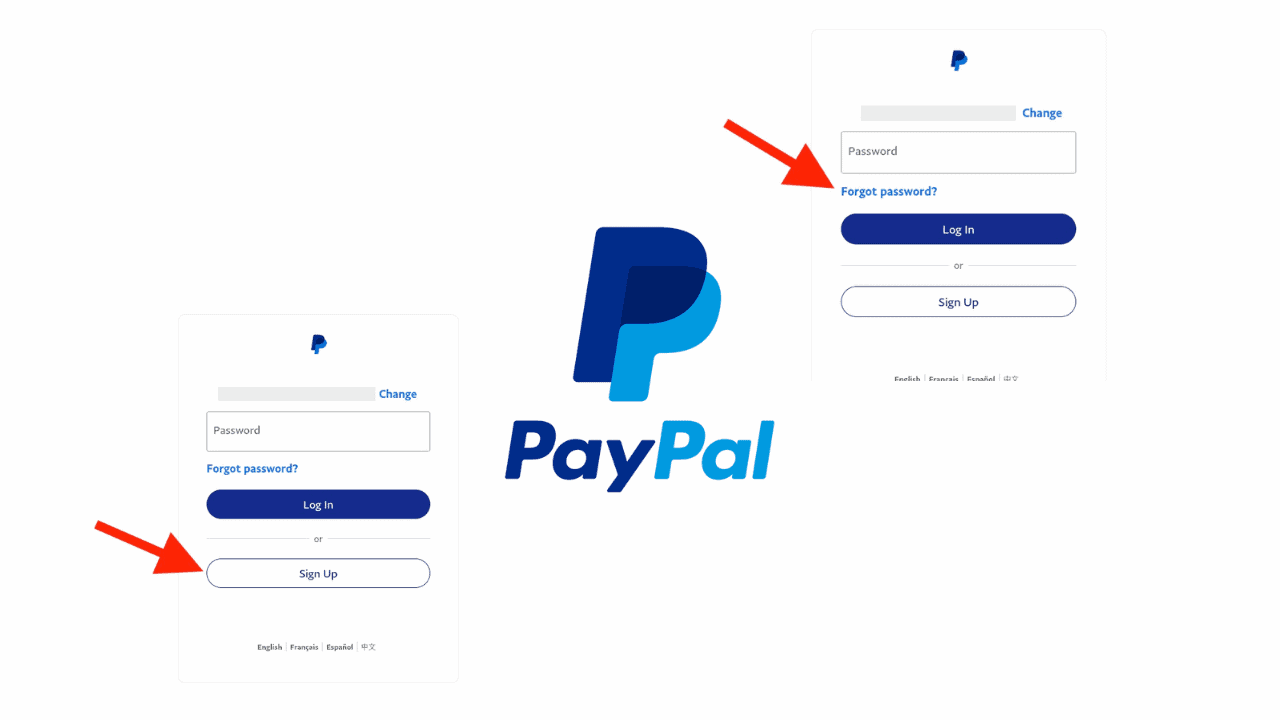
Nem tud bejelentkezni a PayPal-ba? A szolgáltatás régóta használójaként tudom, milyen frusztráló lehet, ha nem tud hozzáférni fiókjához akkor, amikor szüksége van rá.
Bár a PayPal népszerű fizetési rendszer, nem ritka, hogy problémákkal kell szembenéznie a bejelentkezés során. Néhány gyakori ok közé tartozik a PayPal szerverproblémái, a VPN/IP helymeghatározási problémák vagy a teljes böngésző gyorsítótár.
Ebben az útmutatóban végigmegyek az összes lépésre, amely ennek megoldásához szükséges. Ezzel együtt, görgessünk be!
Mi a teendő, ha nem tud bejelentkezni a PayPalba?
Ha nem tud bejelentkezni a PayPal rendszerbe, az alábbiakban felsorolunk néhány hatékony megoldást, amelyeket érdemes kipróbálni. Ha az egyik nem működik, lépjen a következőre.
1. Nézze meg, működnek-e a PayPal szerverei
Néha nem tud bejelentkezni a PayPalba technikai hibák vagy szerverproblémák miatt. Ebben az esetben meg kell látogatnia A PayPal állapotoldala ellenőrizni, hogy a szolgáltatások működnek-e.
Ha technikai problémákat észlel, próbáljon meg egy kicsit később bejelentkezni. Általánosságban elmondható, hogy ez nem tart tovább néhány óránál vagy egy napnál.
Ennek ellenére a PayPal gyakran közöl ilyen problémákat hivatalos Twitter-fiókján keresztül. Tehát ez egy másik praktikus csatorna a frissítésekhez.
2. Ellenőrizze a tartózkodási helyét
Az Ön tartózkodási helye lehet a probléma másik oka. Ha a VPN vagy egy hasonló eszköz az IP-cím vagy a tartózkodási hely elrejtésére, a PayPal nem engedi a bejelentkezést. tiltsa le a VPN-t és próbálja újra.
Ettől eltekintve a másik országból való bejelentkezés is problémát jelenthet. Mint azt talán tudod, A PayPal szolgáltatásai nem érhetők el minden országban.
Tehát, ha nem támogatott régióból próbál bejelentkezni, nem fog tudni hozzáférni fiókjához. Ebben az esetben érdemes alternatív fizetési módot választani.
Tipp: Látogassa meg a PayPal-t országok és pénznemek listája oldalon hogy megtudja, mely országokat támogatja.
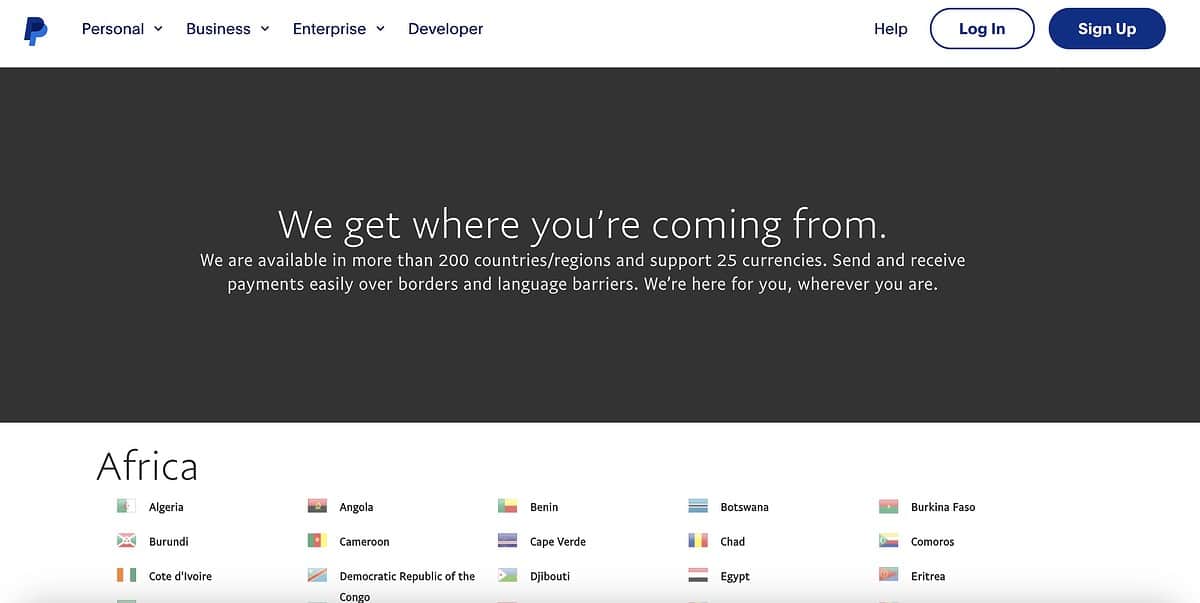
3. Próbálja ki az inkognitómódot
Az inkognitó mód nagyszerű megoldás arra az esetre, ha nem tud bejelentkezni a PayPalba. Amikor használja, a webhelyek nem tudják követni az Ön online lépéseit. Ha korábban bejelentkezési problémákkal szembesült, próbáljon meg inkognitómódot váltani a böngészőjében.
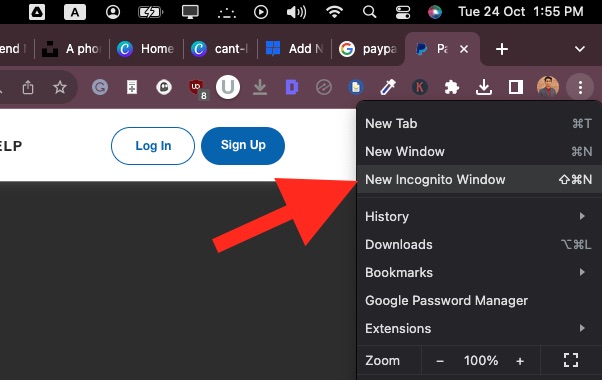
Miután belépett az inkognitómódba, látogasson el a PayPal oldalára, és ne fogadja el vagy utasítsa el a cookie-kat. Írja be e-mail címét és jelszavát, majd jelentkezzen be fiókjába. Így a PayPal nem fog emlékezni a korábbi problémákra, és gond nélkül hozzáférhet fiókjához.
Jegyzet: Az inkognitó mód nem rejti el az Ön IP-címét, így ha ez a probléma, az nem segít.
4. Törölje a böngésző gyorsítótárát és a cookie-kat
Néha a PayPal webhelyének szkriptjei ütköznek a böngésző adataival, és bejelentkezési problémákat okoznak.
A probléma megoldásához törölje a cookie-kat és a gyorsítótárat, kapcsolja ki a böngészőbővítményeket, majd zárja be, majd nyissa meg újra a böngészőt. A böngésző gyorsítótárának törléséhez nyissa meg a böngésző beállításait, keresse meg a Cache elemet, és kattintson a „Adatok törlése. "
Most próbáljon meg még egyszer bejelentkezni. Ha ez nem működik, váltson másik böngészőre. Ha például Safarit használta, próbálja ki a Chrome-ot vagy az Operát. Megpróbálhat bejelentkezni a PayPal okostelefon-alkalmazásával is.
5. Ellenőrizze még egyszer a jelszavát
Nem ritka, hogy többször is félreírja a jelszavát, és felteszi a kérdést, hogy mi akadályozza meg a bejelentkezést. Érdemes tehát legközelebb ellenőrizni. Egy egyszerű megoldás az első írja be a jelszavát egy szövegszerkesztőbe hogy ellenőrizze az esetleges hibákat.
Ezt leszámítva azt is megteheti erősítse meg a billentyűzetkiosztást hogy megbizonyosodjon a megfelelő billentyűzetbeállításokról. Ha Windows rendszert használ, kattintson a nyelv ikonra a jobb alsó sarokban. Ha Mac gépet használ, lépjen a Rendszerbeállítások > Billentyűzet > Beviteli források menüpontra, és módosítsa a billentyűzet beállításait.
Ez azt jelenti, ha te nem emlékszik a helyes jelszóra, próbálja meg visszaállítani. Egyszerűen írja be e-mail címét, és kattintson a „Elfelejtett jelszó” a következő oldalon.
Így visszaállíthatja hitelesítő adatait, és új jelszót kaphat.
6. Frissítse a PayPal alkalmazást
Ha nem tud bejelentkezni a PayPal szolgáltatásba Android- vagy iOS-eszközén, annak oka lehet, hogy elavult alkalmazást használ. Hibák és biztonsági problémák megakadályozhatja, hogy hozzáférjen fiókjához.
A probléma megoldásához lépjen az alkalmazásboltjába (Android esetén a Google Play Áruház vagy iOS rendszeren az App Store), és keresse meg a PayPal alkalmazást. Ha van elérhető frissítés, egyszerűen kattintson a „Frissítések. "
Ezzel a legújabb, biztonságosabb verziót kapja. A frissítés befejezése után próbáljon meg bejelentkezni. Fiókjához minden probléma nélkül hozzá kell férnie.
7. Hozzon létre egy új fiókot
Ha gyakran találkozik bejelentkezési problémákkal jelenlegi PayPal-fiókjával, akkor lehetőség van új fiók létrehozására. A PayPal két profilt tesz lehetővé: személyes és üzleti. Ha már van ilyen, akkor készíthet egy másodpercet.
Ne feledje azonban ezt egyszerre csak egy bankszámlát kapcsolhat össze. Ha már csatolva van, távolítsa el, mielőtt hozzáadná az újhoz.
Ezenkívül, ha ugyanazt a mobilszámot használja két PayPal-fiókhoz, hibákat és néha fiókfelfüggesztést okoz. Ezért legyen óvatos, amikor ezt a lehetőséget mérlegeli, és győződjön meg arról, hogy a PayPal irányelveinek megfelelően jár el.
8. Vegye fel a kapcsolatot a PayPal ügyfélszolgálatával
Ha más megoldás nem működik, érdemes felvenni a kapcsolatot a PayPal ügyfélszolgálatával. Menjen a webhelyre, és kattintson Kapcsolat. Ezután használja a „Üzenet nekünk"Vagy"hívjon minket” lehetőséget, hogy felvegye a kapcsolatot a PayPal képviselőjével, és elmagyarázza problémáját. Lehet, hogy tudnak neked segíteni.
Ezen kívül használhatja a „Kérdezze meg a közösséget” opciót, hogy megtaláljon más felhasználókat, akik szembesültek ugyanazzal a problémával.
Utószó
Bosszantó, ha nem tudsz bejelentkezni a PayPal-ba. De ha követi a megfelelő lépéseket, akkor biztosan legyőzheti ezt a problémát.
Mielőtt bármit tenne, ellenőrizze, hogy a PayPal szolgáltatása működik-e. Ha megoszt egy számítógépet, ellenőrizze még egyszer a billentyűzetbeállítások pontosságát. Az inkognitó módot is érdemes kipróbálni.
Megpróbálhatja frissíteni PayPal alkalmazását Android vagy iOS rendszeren is a gördülékenyebb élmény érdekében. Ha minden más nem sikerül, ne feledje, hogy létrehozhat új PayPal-fiókot, de csak egy személyes és egy üzleti fiókot. Ezenkívül bármikor felveheti a kapcsolatot a PayPal ügyfélszolgálatával.
Nyugodtan oszd meg az alábbi megjegyzésekben, hogy neked melyik megoldás vált be!